windows7远程桌面怎么连接?windows7远程桌面连接办法
来源:game773整合
时间:2024-01-04
小编:773游戏
应该还有许多用户在使用windows7系统,尽管使用win7系统已经很久了,但还是有许多功能没有了解。有些用户可能需要使用到远程桌面,那么window7远程桌面要怎么连接呢?下面我们就一起来看看windows7远程桌面连接方法。
win7远程桌面连接步骤:
1、点击电脑左下角开始按钮。

2、在弹出来的开始菜单中,单击所有程序按钮。
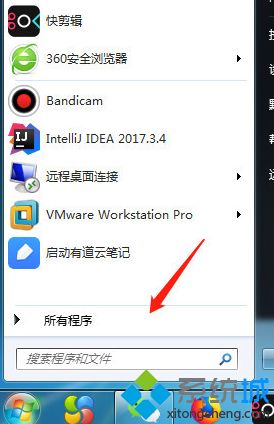
3、在接下来的菜单中找到附件按钮,然后鼠标单击。
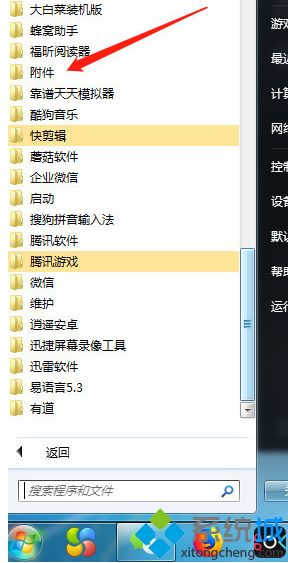
4、打开下拉菜单,单击远程桌面连接按钮。
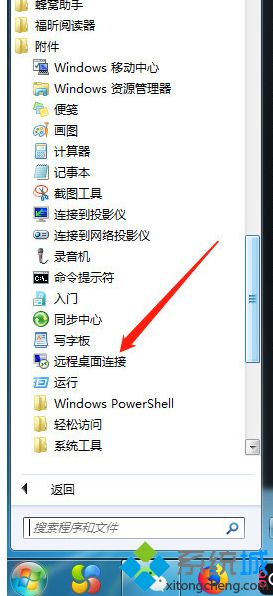
5、弹出远程桌面连接界面,点击显示选项。
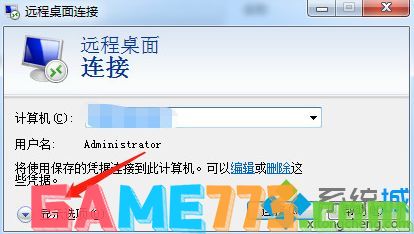
6、输入远程计算机的ip地址和用户账户名称。
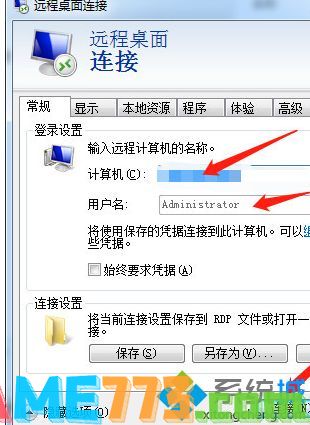
7、点击连接,弹出凭证验证结果界面,点击是即可。
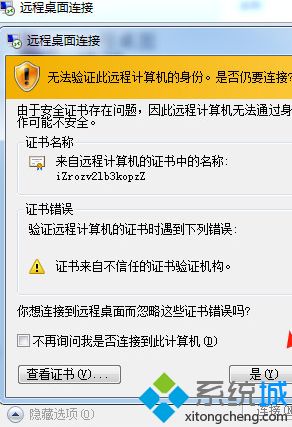
上文就是windows7远程桌面怎么连接?windows7远程桌面连接方法的全部内容了,文章的版权归原作者所有,如有侵犯您的权利,请及时联系本站删除,更多win7远程桌面连接相关资讯,请关注收藏773游戏网。
下一篇:怎么恢复qq聊天记录?














